Nopeimmat menettelyt VOB:n muuntamiseksi M4V:ksi Windowsissa ja Macissa
DVD-levyt käyttävät yleensä tiedostomuotoa VOB tai Video Object. Tämä tiedosto säilyy usein DVD-levyn juuritason VIDEO TS -kansiossa. Internetissä on kuitenkin nyt huomattava määrä mediatiedostoja. Lisäksi DVD-levyt ovat nykyään vähemmän yleisiä, eivätkä laitteet ja ohjelmat tue niitä laajasti. Jos tämä on syy, tarvitset muodon, jota useat laitteet ja ohjelmat tukevat, kuten M4V-tiedostomuoto. Tulet olemaan kiitollinen, koska opit hyödyllisimmät menetelmät muuntaa VOB M4V:ksi käyttämällä online- ja ladattavia ohjelmistoja.
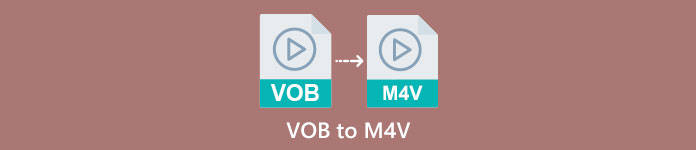
Osa 1: VOB:n ja M4V:n erot
| VOB | M4V | |
| Koko nimi | Videoobjekti | MPEG-4-video |
| Tiedostopääte | .vob | .m4v |
| Kuvaus | Video, ääni, tekstitykset, DVD-valikot ja muu sisältö sisältyvät kaikki yhteen tiedostoon, joka käyttää säilömuotoa VOB. MPEG-2-järjestelmävirtoihin perustuva VOB-muoto, jota voidaan toistaa monilla medialaitteilla, on yleensä tallennettu VIDEO TS -kansioon levyn juureen. | Apple loi M4V-videosäiliömuodon, jota käytetään ääni- ja videosisällön jakamiseen iTunesin kautta. Lukuun ottamatta mahdollisuutta käyttää DRM-kopiosuojausta TV-jaksojen, elokuvien ja muun iTunes Storen mediamateriaalin omistajuuden suojaamiseksi, M4V-tiedostot ovat identtisiä MP4-tiedostojen kanssa. |
| Kehittäjä | DVD-foorumi | Omena |
| MIME-tyyppi | video/DVD video/mpeg | video/x-m4v |
| Video Codec | MPEG-1 MPEG-2 | H.264 |
| Äänikoodekki | MP2 AC-3 DTS | AAC Dolby Digital |
| Liittyvät ohjelmat | Mediasoitin Classic Windows Media Player VLC-mediasoitin Potinpelaaja GOMPlayer | QuickTime Player iTunes Mediasoitin Classic K-multimediasoitin MPlayer VLC-mediasoitin |
Osa 2: Miksi sinun on muutettava VOB M4V:ksi
Pääsyy siihen, miksi sinun on muutettava VOB M4V:ksi, on se, että monet sovellukset eivät tue VOB-tiedostoa. Ei väliä, jos sinulla on VOB-video Macissa, sinulla voi olla ongelmia. Pudota se QuickTimeen toistoa varten tai iMovie/FCP:hen muokkaamista varten. Siksi sinun on muunnettava .vob-tiedosto muotoon, jota Mac tukee, kuten M4V.
Osa 3: Kuinka muuntaa VOB M4V:ksi Macilla
Paras muunnin, jolla voit muuntaa VOB:n M4V:ksi Macilla, on FVC Video Converter Ultimate. Tämä muunnin ei ole sama kuin toinen muunnin, jonka voit nähdä Internetissä. Toinen muunnin tarjoaa vain normaalin muunnosnopeuden. Mutta tässä sovelluksessa koet jännittävämpiä asioita. Video Converter Ultimate tarjoaa erittäin nopean muunnosprosessin, joka on 30 kertaa keskimääräistä nopeutta nopeampi. Lisäksi olettaen, että haluat muuntaa kaksi tai useampia tiedostoja, tämä sovellus on sinua varten. Se mahdollistaa erämuuntamisen, jolloin voit ladata lisää tiedostoja ja muuntaa ne yhdellä toimenpiteellä. Tällä erämuunnolla voit säästää enemmän aikaa. Lisäksi muuntamisen aikana voit silti muokata videotasi. Voit parantaa, muokata ja rajata videotasi, koska siinä on enemmän vaihtoehtoja, kun olet muuntamassa. Lisäksi voit edelleen parantaa VOB-videotiedostoasi tällä muuntimella.
ominaisuudet
◆ Muunna yli 100 videotiedostomuotoa, mukaan lukien MP4, VOB, M4V, WMV, MKV, AVI, FLV, MTS jne.
◆ Tarjoaa Collage Creator -sovelluksen, jossa on käytettävissä olevia malleja ja suodattimia.
◆ Pystyy tekemään musiikkivideon ilmaisilla teemoilla. Se voi yhdistää videoita ja kuvia.
◆ Tarjoaa Toolboxiin monia muokkaustyökaluja, kuten videon tehostimen, trimmerin, leikkurin jne.
◆ Muunna kuvatiedostoja, kuten PNG, JPG, BMP, TIFF ja paljon muuta.
◆ Luo mukautettuja 3D-videoita 2D:stä.
◆ Se voi hidastaa ja nopeuttaa videota 0,125x - 8x nopeampi.
Noudata alla olevia perustoimenpiteitä muuntamaan VOB M4V:ksi Macissa FVC Video Converter Ultimate -sovelluksella.
Vaihe 1: Etsi FVC Video Converter Ultimate selaimessasi. Voit myös napsauttaa alla olevaa Lataa-painiketta. Valitse Mac-versio. Käynnistä sitten sovellus.
Ilmainen latausWindows 7 tai uudempiSuojattu lataus
Ilmainen latausMacOS 10.7 tai uudempiSuojattu lataus
Vaihe 2: Valitse Converter-paneeli, kun käyttöliittymä avautuu jo. Klikkaa Plus kuvake tai Lisää tiedostoja -painiketta lisätäksesi VOB-tiedostosi. Voit myös vetää videotiedoston suoraan laatikkoon.
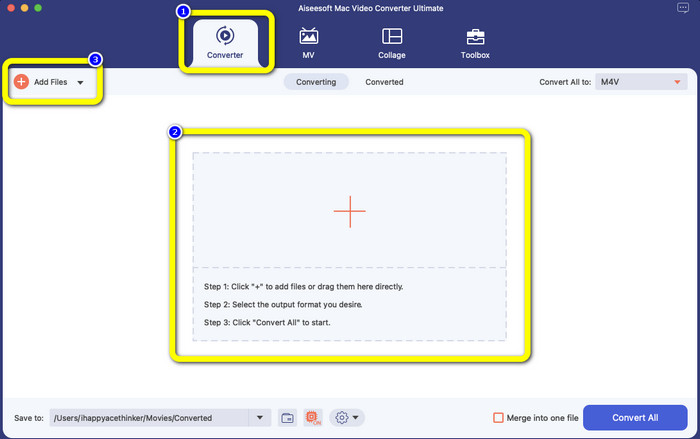
Vaihe 3: Klikkaa Muunna kaikki -painiketta nähdäksesi muotoasetukset. Valitse sen jälkeen M4V-tiedostomuoto. Voit myös valita videosi resoluution 480p - 1080p tai voit pysyä alkuperäisessä laadussa.
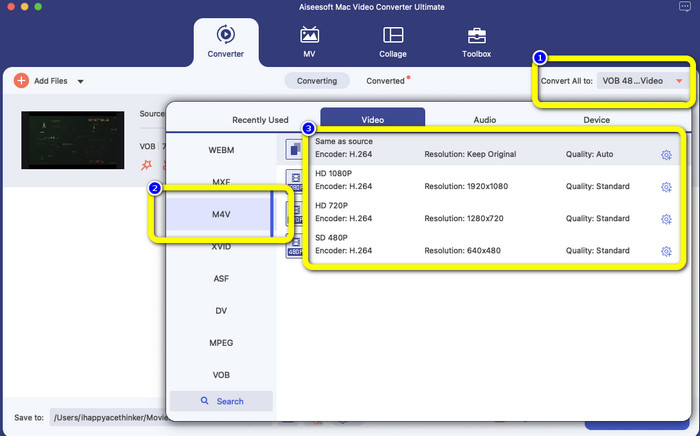
Vaihe 4: Ennen muuntamista voit muokata videotasi, kuten lisätä tekstityksen tai äänen kielen ja paljon muuta, napsauttamalla Etusija -kuvaketta käyttöliittymän alaosassa.
Vaihe 5: Jos olet tehnyt joitain muutoksia VOB-videoosi, napsauta Muuntaa -painiketta muuntaaksesi VOB-tiedostosi M4V-muotoon. Tallenna sitten video Mac-tietokoneellesi.
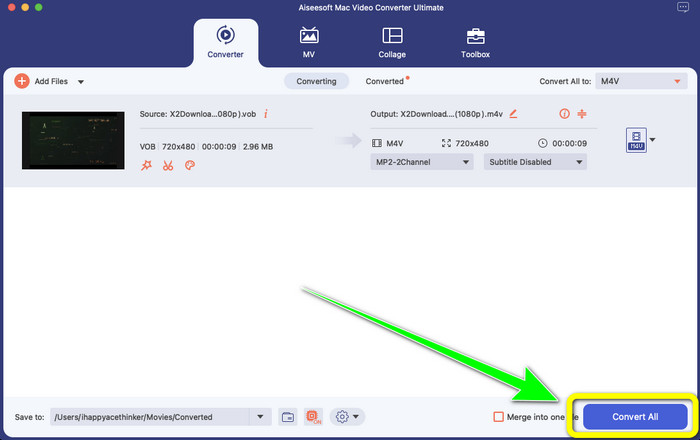
Osa 4: Yksinkertaisia tapoja muuntaa VOB M4V:ksi verkossa ilmaiseksi
Jos haluat muuntaa VOB: ksi M4V:ksi ilmaiseksi verkossa, voit kokeilla FreeFileConvert. Tämä online-muunnin voi helposti muuntaa erilaisia tiedostoja. Siinä on vain kolme vaihetta muuntaa VOB-videotiedostosi M4V-muotoon, mikä tekee siitä täydellisen ei-ammattimaisille käyttäjille. Lisäksi 24 tunnin kuluttua kaikki muunnetut tiedostot poistetaan palvelimelta, eivätkä ne ole enää saatavilla. Voit myös poistaa tiedoston käyttämällä Poista-painiketta tiedoston muuntamisen jälkeen. Lisäksi FreeFileConvert ei ole hyvä vain videon muuntamiseen. Sen avulla voit myös muuntaa kuvia, asiakirjoja, vektoreita, ääntä, arkistoja, e-kirjoja ja esityksiä, mikä tekee siitä kätevän käyttäjille. Tällä verkkotyökalulla on kuitenkin hidas muunnosprosessi, joten sinun on käytettävä enemmän aikaa. Se vaatii myös Internet-yhteyden toimiakseen.
Vaihe 1: Vieraile FreeFileConvert verkkosivusto.
Vaihe 2: Valitse Valitse tiedosto -painiketta lisätäksesi VOB-videotiedostosi.
Vaihe 3: Klikkaa Muunna tiedosto -painiketta nähdäksesi muotovaihtoehdot ja valitaksesi M4V-tiedostomuodon.
Vaihe 4: Valitse viimeistä vaihetta varten Muuntaa -painiketta. Lataa lopullinen video muunnosprosessin jälkeen.
Osa 5: Usein kysyttyä VOB:n muuntamisesta M4V:ksi
1. Mikä on yleinen tiedostomuoto VOB-tiedostojen muuntamiseksi?
Koska MP4 on yleinen multimediatiedostopääte ja säilömuoto videon, äänen ja tekstitystietojen tallentamiseen, se olisi paras videomuoto muuntaa ei-tuettuja VOB-videotiedostojasi siihen. Monet kannettavat laitteet, mukaan lukien Applen tuotteet, tukevat MP4-muotoa.
2. Kuinka voin muuntaa VOB-tiedostomuodon laadun heikkenemättä?
Voit käyttää FVC Video Converter Ultimate -ohjelmaa. Tämä offline-työkalu voi muuntaa useita tiedostoja muuttamatta videon laatua.
3. Voiko VOB-tiedostoja toistaa Androidilla?
Ei. Videot tallennetaan DVD-levyille käyttämällä VOB (Video Object) -säilömuotoa. Android ei yleensä tue VOB-tiedostoja. Sinun täytyy muuntaa VOB-tiedostosi MP4:ksi tai muita Android-laitteiden tukemia videomuotoja, jos haluat toistaa niitä Android-älypuhelimilla tai -tableteilla.
Johtopäätös
Nyt olet oppinut niiden väliset erot VOB ja M4V. Tämä artikkeli näyttää myös helpoimman menettelyn VOB:n muuntamiseksi M4V:ksi. Jos haluat sovelluksen, jossa on nopea muunnosprosessi, voit käyttää FVC Video Converter Ultimatea. Tämä muunnin voi muuntaa erilaisia tiedostoja 30 kertaa nopeammin kuin muut muuntimet.



 Video Converter Ultimate
Video Converter Ultimate Näytön tallennin
Näytön tallennin



